

Come realizzare video a 360 gradi con GoPro Fusion
La GoPro Fusion può registrare video a 360 gradi. L'ho provata e condivido con te le mie esperienze per realizzare i tuoi video VR. Oltre ad alcuni consigli e trucchi.
Con una telecamera a 360 gradi, hai sempre tutto nel tuo campo visivo. Se vai in parapendio e hai la telecamera attaccata al casco e davanti al viso, il tuo volto viene ripreso allo stesso modo del parapendio o la tua visione del mondo in miniatura. Se riprendi il tuo cane mentre fa uno dei suoi trucchi imparati con fatica, anche tu e tutte le altre persone intorno a te siete nell'immagine. Puoi giocare con questo aspetto e raccontare storie in un modo completamente nuovo. Inoltre, a seconda del tuo approccio in post-produzione, puoi anche utilizzare solo una sezione dell'immagine a 360 gradi. Non mostrerai nemmeno al pubblico ciò che c'è intorno.
Quanto detto sopra si applica a tutte le fotocamere a 360 gradi. Ora ti mostrerò la procedura utilizzando come esempio la GoPro Fusion.
Cosa devi sapere prima di iniziare
Chiunque abbia mai avuto tra le mani una GoPro si troverà subito a suo agio con la Fusion. L'aspetto insolito, tuttavia, è che la videocamera è dotata di due slot per schede di memoria. Ogni slot è assegnato a un obiettivo. Oltre alla GoPro, questo comporta un costo aggiuntivo di 50-100 franchi per le schede di memoria veloci.
Le possibilità - 360 gradi & overcapture
La GoPro può registrare video a 5,2K (4992x2496 pixel). Alcune videocamere VR sono in grado di registrare in 5,7K, mentre la maggior parte è in grado di registrare almeno in 4K. L'alta risoluzione è un grande vantaggio, soprattutto per i video a 360 gradi. Questo perché viene registrata una quantità maggiore rispetto a quella che si vede nella sezione. Se in seguito carichi il video su YouTube o Vimeo, puoi usare il mouse o il dito per guardare in tutte le direzioni del video. Oppure puoi acquistare degli occhiali VR per il tuo smartphone e muovere la testa nella direzione appropriata.
In uno degli ultimi giorni di sci della stagione, porto la telecamera in pista e nello snowpark. Lì incontro il super talentuoso Michi Nützel, che ha solo 19 anni, e gli chiedo se gli piacerebbe mostrare alcuni dei suoi trucchi alla telecamera.
Con la cosiddetta funzione overcapture di GoPro (e in realtà di qualsiasi altra videocamera a 360 gradi), puoi anche produrre registrazioni classiche in formato 16:9 dalle registrazioni a 360 gradi. In seguito, deciderai una sezione della tua immagine a tutto tondo. Non ti perderai più l'azione, perché viene registrata a tutto tondo e sarai tu a decidere in seguito cosa mostrare effettivamente. Il fatto che in origine fosse un video a 360 gradi non è più visibile.
Per non sentirti subito male
I tuoi sensi sono messi a dura prova con i video a 360 gradi. Alla mia prova funziona così: crea un video, caricalo su YouTube, inserisci il tuo smartphone in Google Cardboard (un paio di occhiali VR economici per smartphone) e parti. Dopo un minuto di video, io e gli altri tester ne abbiamo avuto abbastanza. Ci sono alcune cose che devi tenere a mente per evitare di ammalarti subito.
La stabilizzazione della Fusion - grazie ai sensori, la GoPro può stabilizzare l'immagine in seguito via software e creare così registrazioni simili a quelle di un gimbal - funziona molto bene. Tuttavia, è importante che i movimenti siano fluidi e uniformi. Ovviamente, come nel caso del freeskier, questo non funziona sempre, ma cerca di prestare attenzione. Oltre alle inquadrature stabili, è importante lavorare con riprese lunghe quando si gira un filmato a 360 gradi. Una sequenza può quindi essere lasciata per 10-20 secondi o anche di più. Questo permette allo spettatore di orientarsi e di avere il tempo di guardarsi intorno.
Per evitare che il bastone sia presente nell'immagine
Lo stitching, cioè la combinazione dei due video degli obiettivi in modo che non siano visibili le linee delle telecamere, viene eseguito automaticamente dall'app o dal software GoPro sul PC. Funziona relativamente bene. Inoltre, se monti la videocamera in verticale sul bastone in dotazione, questo viene automaticamente annullato. Sembra che la videocamera galleggi. Se monti la GoPro con un angolo di 90 gradi, il bastone entra nell'immagine. Poco attraente.

Con uno smartphone e l'app corrispondente, di solito è possibile vedere ciò che si sta riprendendo o visualizzare le riprese dopo averle effettuate a scopo di controllo. Naturalmente funziona anche la condivisione nelle reti di riferimento. Purtroppo solo alcuni smartphone sono supportati. È meglio scoprire in anticipo qui se il tuo è uno di questi
.


Come mettere online le tue clip
Ci sono vari modi per elaborare e pubblicare le tue registrazioni. Il modo più semplice e con meno opzioni è quello di lavorare direttamente con l'app per smartphone. Il modo più complesso è tramite PC, l'app GoPro Studio e Premiere o After Effects. In questo modo puoi correggere i colori, aggiungere musica e unire le riprese nell'ordine desiderato. Ti mostrerò entrambi i metodi.
Il modo più semplice tramite l'app GoPro
Il filmato di Fusion può essere visualizzato sul tuo smartphone e condiviso di conseguenza. Una funzione cool è la modalità di registrazione dell'app. Puoi selezionare una clip e impostare l'angolazione corrispondente direttamente durante la riproduzione della clip. Il Digital Marketing Manager Sandro Hostettler ha provato questa funzione. Lo spiega qui e mostra anche come puoi pubblicare le clip direttamente su Instagram, ad esempio:
Il modo professionale attraverso il computer
Prima di tutto importa entrambe le schede SD - quella anteriore e quella posteriore - sul tuo computer e assicurati di trasferire tutti i file presenti sulla scheda SD. Rispetta anche la seguente struttura di cartelle in modo che GoPro Fusion Studio possa orientarsi nel passaggio successivo:
MyVideos
├── Indietro
└── Fronte
GoPro Fusion Studio è il software fornito da GoPro per esportare semplici clip non modificate per YouTube, Facebook e tutti gli altri portali video più famosi o per preparare le clip per Premiere o After Effects.
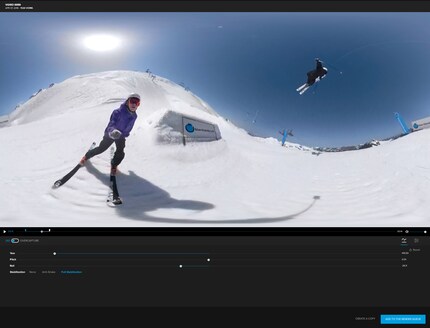
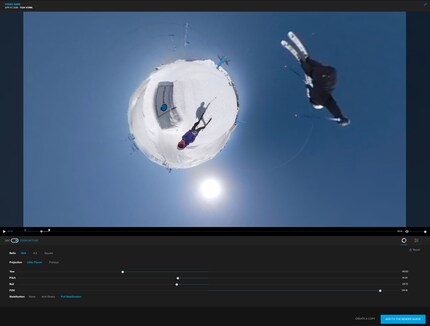
Una volta scelta la clip per Vimeo, Facebook o YouTube, l'editing è completo e puoi caricare i tuoi video sulla piattaforma. Tuttavia, se vuoi più di una singola clip senza tagli, dovrai continuare con Premiere Pro o After Effects.
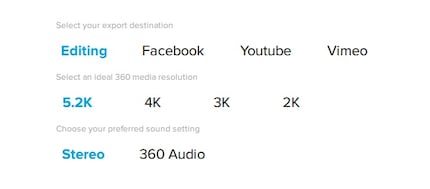
Con Premiere Pro o After Effects e la selezione di rendering "Editing" di GoPro Studio, ora puoi personalizzare il video esattamente secondo le tue esigenze: aggiungere musica, creare tagli e decidere se deve essere un video a 360 gradi o se preferisci un video overcapture. A tal fine sono necessari i seguenti plugin forniti da GoPro.
- Con GoPro VR Horizon, puoi regolare gli orizzonti angolati o determinare ciò che lo spettatore vuole vedere quando guarda dritto davanti a sé. È utile se non vuoi che lo spettatore si confonda e vuoi che lo sciatore continui l'azione nello stesso punto dopo un taglio. Nei miei primi tentativi di clip sugli sci, la guida e l'esperienza dello spettatore erano ancora piuttosto deboli.
- Con GoPro VR Layers, puoi inserire un livello di testo o immagini posizionate nello spazio. Utile se vuoi mostrare un logo alla fine del video, ad esempio.
- Con GoPro VR Reframe, hai la possibilità di creare una clip in formato 16:9 da un video a 360 gradi (overcapture) senza che lo spettatore debba interagire. L'immagine viene ingrandita e sei tu a decidere quale sezione deve essere mostrata. A tal fine è necessario lavorare con i cosiddetti keyframes. In questo modo l'immagine può essere spostata da una sezione all'altra per un certo periodo di tempo. Affinché questo plugin funzioni, è necessario apportare le seguenti modifiche alle impostazioni:
Sotto la voce File/Impostazione del progetto/Generale:
Mercury Playback Engine GPU Acceleration (CUDA) deve essere attivato
Ho perso molto tempo per far funzionare il plugin finché non ho scoperto che CUDA deve essere attivato.
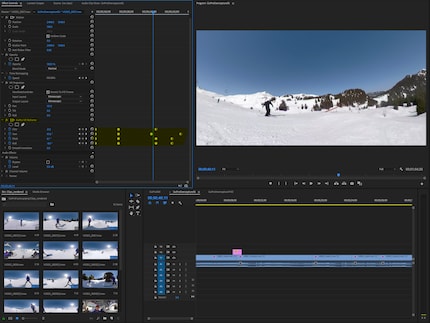
Una volta che sei soddisfatto del tuo video, devi ovviamente esportarlo per la successiva distribuzione. Anche in questo caso ci sono dei punti da tenere in considerazione. Esporta il video con la massima risoluzione possibile.
Per impostazione predefinita, la maggior parte delle persone utilizza il codec h.264 (un tipo di compressione video). h.264 può gestire solo file a 4k al massimo. Poiché lavoriamo con materiale a 5,2k, entra in gioco il nuovo e più efficiente codec h.265. h.265 è il successore ed è molto più piccolo pur mantenendo la stessa qualità. Questo aspetto diventerà sempre più importante in futuro, soprattutto per lo streaming online. Il codec può anche gestire file ad altissima risoluzione, fino a 8k. Nel caso di un video a 360 gradi, selezioniamo il codec h.265 con la stessa risoluzione (4992 x 2496 pixel) del file sorgente. Se stiamo esportando un file overcapture, ti consiglio di esportare un file FullHD.
E non dimenticare di spuntare la casella "Il video è VR" per i video a 360 gradi. Se questa opzione è impostata, YouTube riconosce automaticamente il video come un video VR. Se si tratta di un filmato overcapture, lasciala deselezionata.
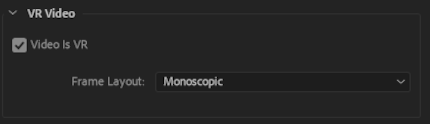
Distribuzione
Una volta esportato, il video viene caricato. Tutte le principali piattaforme (Facebook, Vimeo & YouTube) supportano i video a 360 gradi. I contenuti VR non possono (ancora) essere caricati su Instagram. Quindi devi limitarti alla funzione di overcapture.
Esempi di buone pratiche
Oltre alle immagini e alla musica, spesso viene aggiunto un ulteriore livello al video per facilitare l'orientamento dell'utente. Con l'aiuto di una voce di sottofondo, lo spettatore può essere guidato in modo da non perdersi cose importanti nella stanza a 360 gradi. Questo è stato utilizzato, ad esempio, in questo filmato sul nuovo Boeing 777 di Swiss o in un servizio del New York Times.
Questo filmato sul Boeing 777 ha vinto due Delfini a Cannes: un argento nella categoria "Corporate Online Media" e un ambito Delfino nero nella categoria "Production Arts & Crafts - Best Use of 360-Degree".
In questo reportage di guerra, il New York Times mostra come possono essere utilizzati i contenuti a 360 gradi.
E ora tu
Le possibilità dei video a 360 gradi e della fusione sono enormi. Nel complesso, la fotocamera fa un'ottima impressione. La stabilizzazione molto ben funzionante e la funzione di overcapture mi hanno convinto. Spero di averti aiutato con questa guida e non vedo l'ora di vedere i tuoi scatti. Non vedo l'ora di vedere i link ai tuoi video nei commenti.
In qualità di produttore multimediale, preparare contenuti audiovisivi e saperne di tecnologia d'avanguardia è un must. Il mio obiettivo principale da digitec è produrre video. Non appena arrivano nuovi prodotti sul mercato, come fotocamere, droni o smartphone, voglio provarli al più presto possibile. Per fortuna lavoro alla fonte! Nella vita privata adoro le montagne, sia per sciare, pedalare o fare escursioni.






